Win11系统提示内存不足?这些解决方案助你快速释放空间
- 问答
- 2025-09-30 06:45:36
- 5
Win11系统提示内存不足?这些解决方案助你快速释放空间
嘿,又来了,那个熟悉的黄色三角警告图标突然在任务栏弹出来,冷冰冰地告诉我:"你的电脑内存不足,请关闭一些程序或保存你的工作。" 我盯着屏幕上正在渲染的视频项目,Photoshop还开着三个大型PSD文件,浏览器标签页多到数不清——那一刻,我真实地听见自己后槽牙摩擦的声音,去年刚换的Surface Pro 9,512GB固态硬盘,怎么这么快就红了?
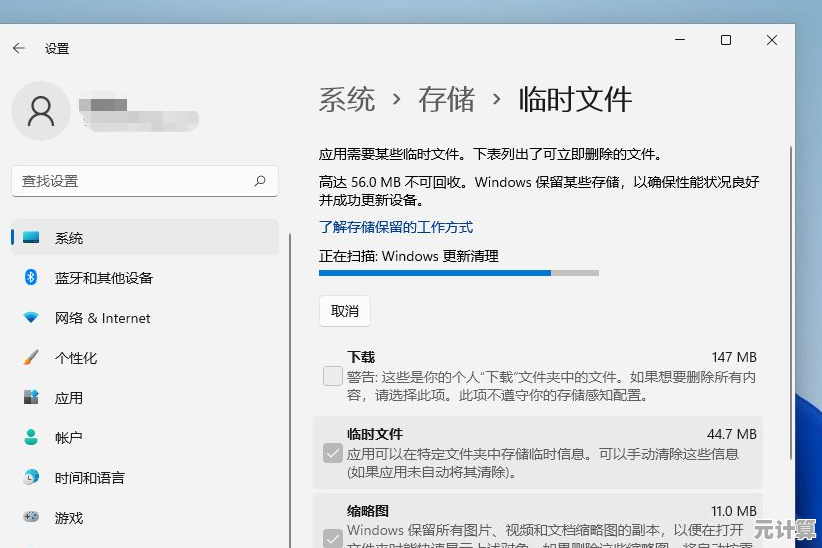
这种崩溃感我太熟悉了。 在无数次与Windows 11的"空间拉锯战"中,我摸索出几条真正有效的自救路径,它们不完美,但足够真实。
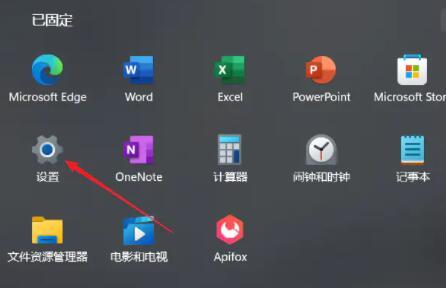
🧹 1. 先来点"肉眼可见"的清理:揪出那些空间小偷
- 临时文件清道夫: 别小看这些数字垃圾,按下
Win + R,输入%temp%,回车,扑面而来的混乱文件世界就是答案。Ctrl + A全选,Shift + Delete永久删除(放心,它们真没用)。我上周刚清掉这里近8GB的"电子尘埃",都是安装包残留和崩溃日志。 - 下载文件夹大扫除: 打开文件资源管理器,直奔"下载",那些你早已遗忘的安装程序、PDF、压缩包,都是沉默的"吃内存大户"。我在这里发现过两年前下载的PS试用版安装包,单个就3GB多!
- 系统还原点的"甜蜜负担": 搜索"创建还原点",打开系统属性,在"配置"里,你会看到系统还原占用的空间(有时高达几十GB!),如果近期系统稳定,可以酌情删掉旧还原点,或者调低分配空间。我曾被它悄无声息吃掉近20GB,清理后简直像卸下沙袋跑步。
⚙ 2. 深入系统腹地:那些微软没明说的设置
- "存储感知"别轻信: 设置 > 系统 > 存储 > 存储感知,打开它,但别完全依赖它的自动清理,我更喜欢手动点"立即运行清理",并勾选"删除以前版本的Windows"(如果升级后确定不需要回滚)、"清空回收站"、"删除临时文件"。它的自动清理阈值对我来说总是太"宽容"。
- 休眠文件 (hiberfil.sys) 的取舍: 如果你像我一样几乎不用"休眠"功能(睡眠就够了),这文件就是隐形巨兽,以管理员身份打开命令提示符,输入:
powercfg /h off回车。瞬间能释放出相当于你内存大小(比如16GB)的空间! 代价是失去休眠功能,但睡眠唤醒速度更快,我完全能接受。 - OneDrive的"本地占位"陷阱: 检查OneDrive设置(右键任务栏图标)。"文件按需"功能一定要开启!否则它会傻乎乎地把所有云文件都在本地存一份。我曾帮朋友清理电脑,发现他几乎不用的OneDrive本地缓存竟占了50多GB!
- 预装应用的"断舍离": 设置 > 应用 > 已安装的应用,狠下心来,卸载那些你从不打开的"赠品":Groove音乐、电影和电视(除非你用)、3D Viewer、人脉... 删掉"地图"和几个Xbox相关组件,我就找回了近2GB空间。
🧰 3. 借助外力:好工具让清理事半功倍(但请谨慎!)
- TreeSize Free: 免费神器,它能直观地扫描你的硬盘,用树状图和色块大小告诉你每个文件夹到底吃了多少空间。我靠它揪出了藏在
AppData\Local里一个废弃虚拟机残留的25GB"僵尸文件",手动删除后简直神清气爽。 - BleachBit (进阶,慎用): 功能强大,能清理更深层的缓存(浏览器、系统日志、内存转储等)。但!操作前务必看清选项说明,尤其涉及"内存转储"或"注册表"清理时。 我有位朋友用它清理注册表残留过于激进,结果某个专业软件直接罢工了... 新手建议只勾选明显的缓存项(如浏览器缓存、缩略图缓存)。
📦 4. 终极思考:空间焦虑的本质与硬件真相
折腾了这么多,我逐渐明白:Win11本身就像个胃口渐长的孩子。 系统更新、现代应用、后台服务... 它们都在默默蚕食空间,512GB固态在2024年,对于内容创作者或多任务重度用户,真的不算宽裕了。
我的教训是: 与其每次都挣扎在清理边缘,不如正视需求,如果视频项目、大型游戏是你的日常,咬咬牙加块大容量固态硬盘(现在价格友好了很多),或者配置一个高速外置SSD专门存放项目文件,才是治本之策。空间自由带来的流畅感,远胜过无数次在清理警告下的心惊肉跳。
从被那个黄色三角警告逼到抓狂,到如今能淡定地揪出空间"元凶",这场与Win11的存储战争教会我的,远不止是几个操作技巧。内存焦虑本质是数字生活的无序堆积。 定期清理、善用工具、了解系统机制,甚至硬件升级,都是夺回控制权的方式,下次再看到那个刺眼的提示,深呼吸,按这些步骤试试——你的电脑,值得一次清爽的"重获新生"。
本文由姓灵阳于2025-09-30发表在笙亿网络策划,如有疑问,请联系我们。
本文链接:http://max.xlisi.cn/wenda/45489.html













